Пакет 3dsmax 6
Настройка объемного освещения
В главе 11 рассказывалось о том, как придать объем освещению. Теперь мы продолжим разговор на эту тему.
1. Выделите источник света, которому хотите назначить эффект объемного освещения, откройте панель
Modify и щелкните по кнопке Setup (Установить) в свитке Atmospheres (Атмосферные эффекты). Или откройте диалоговое вкладку
Environment и добавьте эффект Volume Light (Объемный источник освещения). Затем выберите источник. Появится свиток
Volume Light Parameters (Параметры объемного источника освещения) - рис. 15.48.
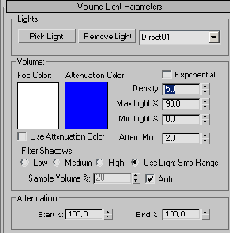
Рис. 15.48. Свиток параметров объемного источника освещения
2. Визуализируйте сцену, чтобы посмотреть, как она выглядит с настройками объемного освещения по умолчанию.
3. Настройте цвет и плотность объема. Установите минимальное и максимальное значения интенсивности источника света или используйте настройки по умолчанию.
4. Если хотите настроить затухание света от источника, так чтобы интенсивность уменьшалась с расстоянием, установите флажок
Use Attenuation Color (Использовать цвет затухания) и задайте цвет затухания. Затем задайте значения в начале и в конце в процентах.
5. Чтобы добавить к свету шум и сделать его похожим на туман, установите флажок
Noise On (Включить шум) и задайте параметры шума. Описание этих параметров было приведено в разделе «Создание объемного тумана».
6. Визуализируйте сцену (рис. 15.49).
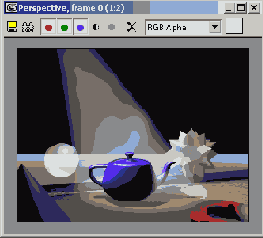
Рис. 15.49. В сочетании с картой теней объемное освещение создает объемные тени
Совет
Чтобы создать объемные тени, используйте тени, отличные от Ray Traced Shadows (трассированные тени). Например, тени на
основе Shadow Maps (карты теней).
Используйте объемный источник освещения, чтобы подчеркнуть пространство сцены (рис. 15.50).
Чтобы создавать сияние точечного источника, используйте всенаправленный источник в сочетании с объемным освещением.
Эффект линзы, о котором мы будем говорить дальше, имитирует сияние более реалистично.

Рис. 15.50. Объемный источник имитирует солнечные лучи, попадающие в комнату через отверстие сверху